iOS 18 / iPadOS 18で、iPhoneのホーム画面のアプリ、フォルダ、ウィジェットの名前を非表示にする方法
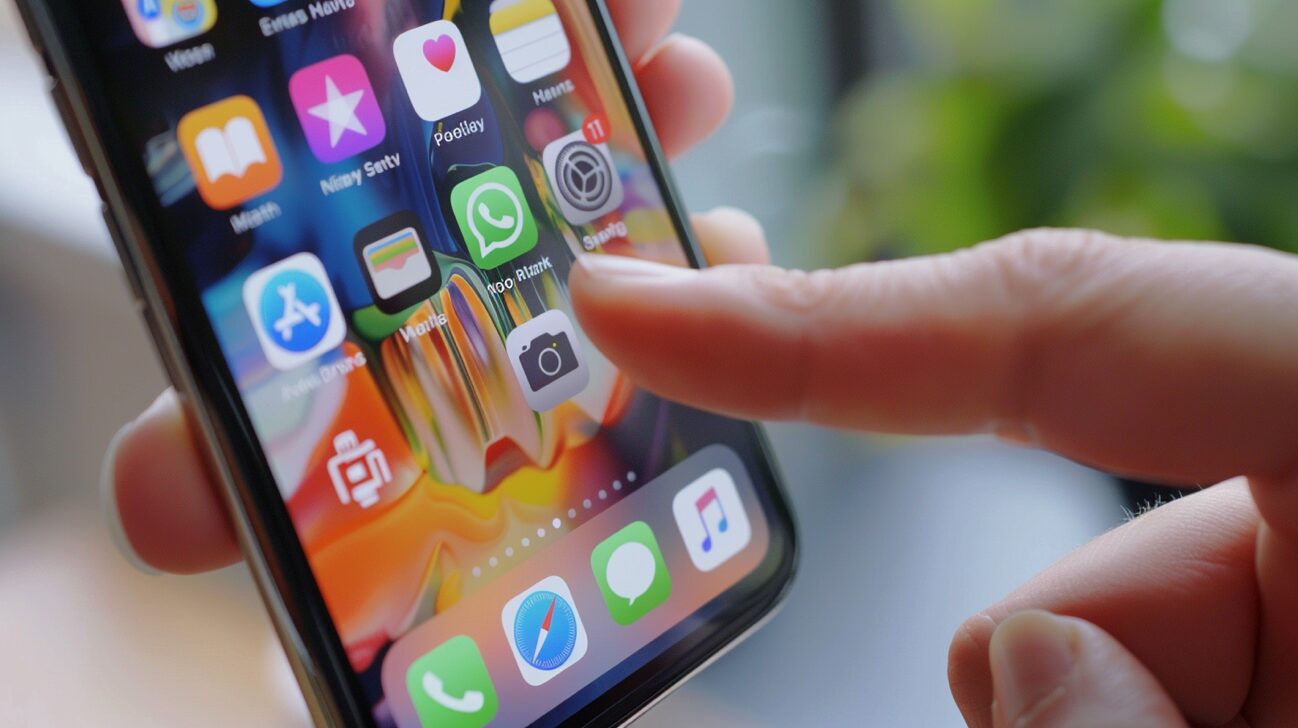
iPhoneのホーム画面を整理整頓し、見た目を良くすることは、美観とユーザビリティの面で大きな違いを生みます。その効果的な方法の1つが、アプリ、フォルダ、ウィジェットの名前を削除することです。
iOS 17以前のバージョンでは、これを実現するためにいくつかの回避策が必要でしたが、AppleはついにiOS 18で、これらの名前を簡単に非表示にできる公式の機能を導入しました。
この機能は、iPadOS 18を搭載したiPadでも利用できます。
以前の回避策
フォルダ名の非表示
古いソフトウェアでは、ブレイルの空白スペースなどの特殊な非表示のUnicode文字を使用して、フォルダ名を非表示にすることができます。この方法は比較的簡単で、それほど手間がかかりません。
アプリ名の非表示
iOS 17以前でアプリ名を非表示にするには、Shortcutsアプリを使用してアプリのエイリアスを作成し、非表示の文字をその名前としてホーム画面に保存してから、実際のアプリを非表示にする必要があります。
このプロセスは、フォルダ名を非表示にする方法と比較すると、少し手間がかかります。
ウィジェット名の非表示
iOS 17以前のウィジェットは、カスタマイズ性がさらに低くなっています。ウィジェット名を削除する唯一の方法は、すべてのウィジェットを Today View 画面に移動することです。
iPadOS 17以前では、ウィジェットの下にウィジェット名が表示されないため、この問題はiPhoneにのみ関連していました。しかし、それも今は昔の話です。
新しい方法:iOS 18とiPadOS 18
iOS 18とiPadOS 18(現在ベータ版)の登場により、Appleはわずか数回のタップでアプリ、フォルダ、ウィジェットの名前を管理できる、シンプルで効率的な方法を提供しました。
ホーム画面エディタへのアクセス
- 背景を長押しして、ホーム画面エディタに入ります。
- 隅にある「編集」をタップします。
- 新しいメニューリストから「カスタマイズ」を選択します。
名前の非表示
- 画面下部に表示される非モーダルシートで、サイズオプションを見つけます。
- 「小」の代わりに、「大」をタップします。
- すべてのアイコンとウィジェットがすぐに大きくなり、名前が画面から押し出されます。
統一された外観
「大」のサイズオプションを選択すると、ドックのアイコンも拡大されることに注意してください。小さいドックアイコンはすでに名前を省略していますが、拡大することでホーム画面全体の外観が統一されます。
まとめ
ホーム画面エディタにアクセスし、サイズオプションを調整するだけで、回避策に頼ることなく、iPhoneやiPadのホーム画面を簡単に整理することができます。
(Via Gadget Hacks.)


LEAVE A REPLY